下面的简单指南可以帮助您在CentOS 8 / RHEL 8机器上安装VNC服务器。VNC(虚拟网络计算)服务器是基于GUI的桌面共享平台,允许您从安装了客户机的其他机器远程访问桌面。在CentOS 8和RHEL 8系统中,默认情况下未安装VNC服务器,需要手动安装。
在本文中,我们将通过简单的分步安装指南,介绍如何在CentOS 8 / RHEL 8系统上安装VNC服务器。
在CentOS 8 / RHEL 8上安装VNC服务器的前提条件
要在您的系统中安装VNC Server,请确保您具有系统上可用的以下要求:
GNOME桌面环境
root访问
NFDNF / YUM软件包存储库
在CentOS 8 / RHEL 8上安装VNC服务器的分步指南 步骤1)安装GNOME桌面环境在CentOS 8 / RHEL 8中安装VNC服务器之前,请确保已安装了桌面环境(DE)。 如果已经安装了GNOME桌面或使用gui选项安装了服务器,则可以跳过此步骤。
在CentOS 8 / RHEL 8中,GNOME是默认的桌面环境。 如果您的系统中没有它,请使用以下命令进行安装:
[root@localhost ]# dnf groupinstall "workstation"
或者
[root@localhost ]# dnf groupinstall "Server with GUI
成功安装上述软件包后,请运行以下命令以启用图形模式
[root@localhost ]# systemctl set-default graphical
现在重新启动系统,以便获得GNOME登录屏幕。
[root@localhost ]# reboot
一旦系统成功重启,请取消注释文件“ /etc/gdm/custom.conf”中的“ WaylandEnable=false”行,以便通过vnc进行的远程桌面会话请求由GNOME桌面的xorg处理,代替了Wayland显示管理器。
注意:Wayland是GNOME中的默认显示管理器(GDM),并且未配置为处理X.org等远程呈现API。
步骤2)安装VNC服务器(tigervnc-服务器)接下来,我们将安装VNC服务器,有许多可用的VNC服务器,并且出于安装目的,我们将安装TigerVNC服务器。 它是最受欢迎的VNC服务器之一,并且是高性能且独立于平台的VNC,它使用户可以轻松地与远程计算机进行交互。
现在,使用以下命令安装TigerVNC Server:
[root@linuxtechi ~]# dnf install tigervnc-server tigervnc-server-module -y

假设我们希望“ pkumar”用户使用VNC进行远程桌面会话,然后切换到该用户并使用vncpasswd命令设置其密码,
[root@localhost ]# su - linuxidc
[linuxidc@localhost ~]$ vncpasswd
Password:
Verify:
Would you like to enter a view-only password (y/n)? n
A view-only password is not used
[linuxidc@localhost ~]$ exit
注销
下一步是配置VNC服务器配置文件。 创建具有以下内容的文件“ /etc/systemd/system/vncserver@.service”,以便为上述本地用户“linuxidc”启动tigervnc-server的服务。
[root@localhost ]# vim /etc/systemd/system/vncserver@.service
[Unit]
Description=Remote Desktop VNC Service
After=syslog.target network.target
[Service]
Type=forking
WorkingDirectory=/home/linuxidc
User=linuxidc
Group=linuxidc
ExecStartPre=/bin/sh -c '/usr/bin/vncserver -kill %i > /dev/null 2>&1 || :'
ExecStart=/usr/bin/vncserver -autokill %i
ExecStop=/usr/bin/vncserver -kill %i
[Install]
WantedBy=multi-user.target
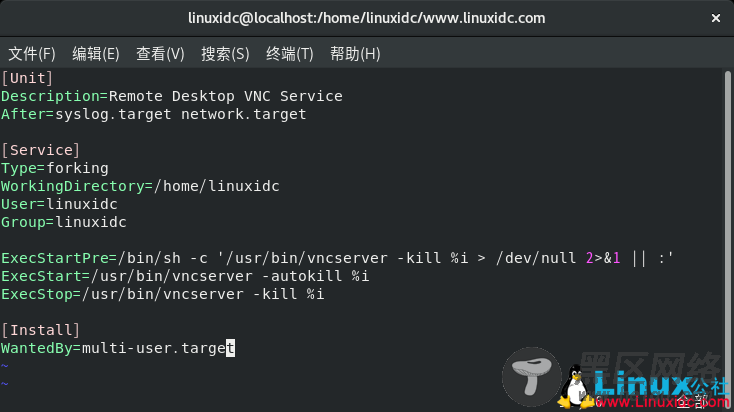
保存并退出文件,
注意:在上面的文件中替换适合您设置的用户名。
默认情况下,VNC服务器在tcp端口5900 + n上侦听,其中n是显示号,如果显示数字为“ 1”,则VNC服务器将在TCP端口5901上侦听其请求。
步骤5)启动VNC服务并允许防火墙中的端口我将显示号设置为1,因此请使用以下命令在显示号“ 1”上启动并启用vnc服务,
[root@localhost ]# systemctl daemon-reload
[root@localhost ]# systemctl start vncserver@:1.service
[root@localhost ]# systemctl enable vncserver@:1.service
Created symlink /etc/systemd/system/multi-user.target.wants/vncserver@:1.service → /etc/systemd/system/vncserver@.service.
使用下面的netstat或ss命令来验证VNC服务器是否开始监听5901上的请求,
[root@localhost ]# netstat -tunlp | grep 5901
tcp 0 0 0.0.0.0:5901 0.0.0.0:* LISTEN 59640/Xvnc
tcp6 0 0 :::5901 :::* LISTEN 59640/Xvnc

使用以下systemctl命令验证VNC服务器的状态,
[root@localhost ]# systemctl status vncserver@:1.service

